レイヤー変換ツールのプロパティ
レイヤー変換ツールを使用すると、選択したレイヤーの変換コントロールの表示/非表示を切り替えたり、反転、回転、平行移動、拡大縮小を行うことができます。その後、ファンクションエディタを使用して微調整することができます。
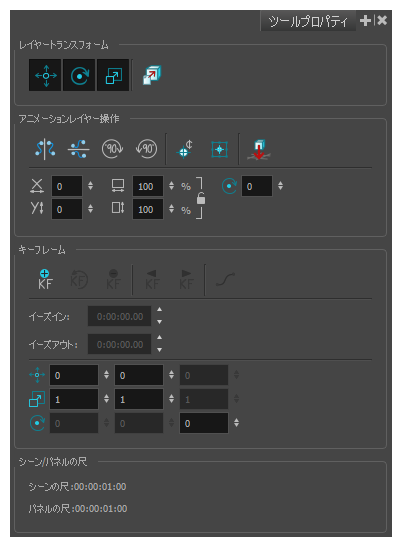
このツールに関連するタスクについては、 こちらを参照して下さい。レイヤーをアニメーション化する。
- ツールバーで、レイヤー変換
 ボタンをクリックします。
ボタンをクリックします。
ツールのプロパティが、ツールプロパティビューに表示されます。
| アイコン | ツール名 | 説明 |
|
レイヤートランスフォーム |
||
|
|
トランスレートコントロールを表示 |
レイヤーのレイヤー変換ツールを使用するときに、ステージビューのトランスレートコントロールを表示または非表示にします。既定では、コントロールが表示されます。 |
|
|
回転コントロールの表示 |
レイヤーのレイヤー変換ツールを使用するときに、ステージビューの回転コントロールを表示または非表示にします。既定では、コントロールが表示されます。 |
|
|
スケールコントロールを表示する |
レイヤーのレイヤー変換ツールを使用するときに、ステージビューのスケールコントロールを表示または非表示にします。既定では、コントロールが表示されます。 |
|
|
3d サーフェスにスナップ |
2D レイヤーまたは3D モデルを3Dサーフェスにスナップし、それを操作できます。 |
|
アニメイト化したレイヤーの操作 |
||
|
|
垂直反転 |
選択範囲を垂直方向に反転します。 |
|
|
左右反転 |
選択範囲を水平方向に反転します。 |
|
|
90度右回転 |
選択範囲を、時計回りに90度ずつ回転します。 |
|
|
90度左回転 |
選択範囲を、反時計回りに90度ずつ回転します。 |
|
|
ピボットをリセット |
ピボットをリセット ボタンは、現在のレイヤーのピボットポイントを、カメラフレームの中央の元の位置にリセットします。 レイヤー > ピボット > ピボットをリセット を選択します。 |
|
|
選択範囲の中心にピボット |
デフォルトでは、ピボットはカメラフレームの中央に配置されます。このボタンを使用して、選択したレイヤーの中心に基点を設定します。 レイヤー > ピボット > 選択範囲の中心でピボット を選択します。 |
|
|
地面にスナップ |
レイヤーを、その直下のサーフェスにスナップすることで、レイヤーの角度が保持され、レイヤーの最下点がサーフェスに接続されます。 |
|
|
オフセット X |
X 軸に沿って選択範囲の位置を変更する値を入力できます。 |
|
|
オフセット Y |
Y 軸に沿って選択範囲の位置を変更する値を入力できます。 |
|
|
幅 |
選択範囲の幅を変更する値を入力できます。 |
|
|
高さ |
選択範囲の高さを変更する為、値を入力できます。 |
|
|
ロック |
幅と高さの値間の比率を、ロックまたは解除します。 |
|
|
アングル |
特定の値を入力し、選択範囲を回転できます。正の値は、反時計回りに回転させ、負の値は時計回りに回転させます。 メモ: このフィールドは、2Dモードで作業する場合にのみ使用できます。 |
|
キーフレーム |
||
|
|
キーフレームの追加 |
選択したレイヤーにキーフレームを追加します。 |
|
|
キーフレームのリセット |
すべての位置の値を既定値にリセットします。 |
|
|
キーフレームの削除 |
選択したキーフレームをレイヤーから削除します。 |
|
|
前のフレーム |
前のキーフレームを表示します。 |
|
|
次のキーフレーム |
次のキーフレームを表示します。 |
|
|
関数エディタ |
関数カーブと、パラメータを編集できる関数エディタを開きます。これは、キーフレームの追加、削除、および編集、および速度の調整のための視覚的なグラフです。関数エディタを使用すると、複数の関数をバックグラウンドで参照として表示できます。 |
|
-- |
イーズイン |
レイヤーの動きを開始する速度を設定できます。 徐々に変化するレイヤーの動きが始まる最初のフレームの後に、イーズの尺を入力することができます。たとえば、フレーム1から10まで通常のカメラの速度にゆっくりと加速したい場合は、値10を入力します。 |
| -- |
イーズアウト |
レイヤーの動きが終了する速度を設定できます。 レイヤー移動の緩やかな変化が始まる最初のフレームの後に、イーズアウトの尺を入力することができます。最後のフレームの前のフレーム数を入力して、レイヤーの移動の変化を緩やかにします。 |
|
|
オフセット |
X と Y 軸に沿ってレイヤーを配置できます。 メモ: このフィールドは、2Dモードで作業する場合にのみ使用できます。
|
|
|
スケール |
選択したレイヤーを垂直および水平にスケーリングできます。 メモ: このフィールドは、2Dモードで作業する場合にのみ使用できます。
|
|
|
回転 |
選択したレイヤーを、時計回りと反時計回りに回転させます。 |
|
シーン/パネルの尺 |
--- |
選択したシーン、またはパネルの長さをタイムコード形式で表示します。デフォルトのパネル長さは、1秒に設定されています。 |